Win7系统安全中心打开不了如何办?
时间:2023/12/18作者:未知来源:手揣网教程人气:
- [摘要]在Win7系统安全中心中,小伙伴可以自行修改一些电脑安全设置,也可以开启或者关闭防火墙以及自行更新等,不过有小伙伴却说安全中心打不开了,那么要如何解决呢?下面就让小编为你来解答。解决方法:1、打开电...
在Win7系统安全中心中,小伙伴可以自行修改一些电脑安全设置,也可以开启或者关闭防火墙以及自行更新等,不过有小伙伴却说安全中心打不开了,那么要如何解决呢?下面就让小编为你来解答。
解决方法:
1、打开电脑控制面板里的系统和安全。
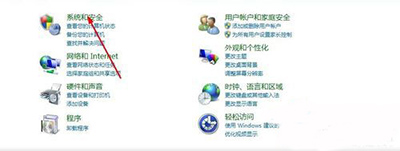
2、点击管理工具,点击服务。
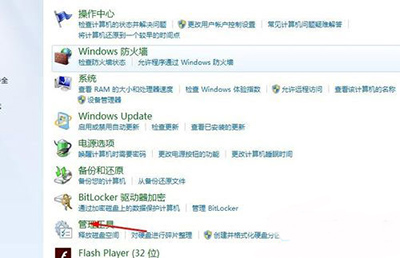
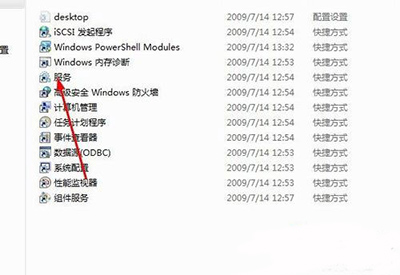
3、找到这个服务 Security Center右键属性里选择自动打开,然后在打开一下安全中心看一下行不行。
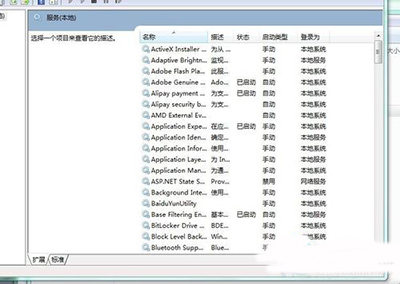
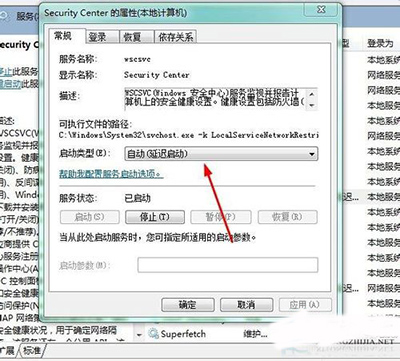
4、如果还不行的话就找到这两个服务Remote Procedure Call(RPC) 和Windows Management Instrumentation。
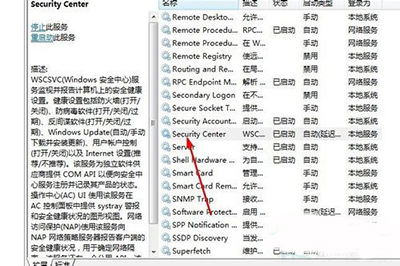
5、依次把这两个服务打开,在打开安全中心就行了。
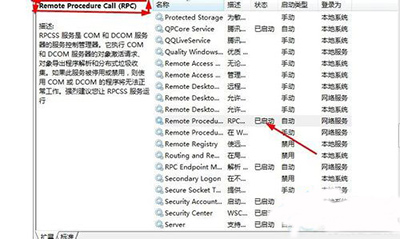
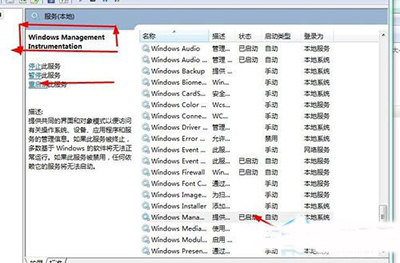
以上就是Win7安全中心打不开的解决方法了,只要启用了安全中心的服务,就可以正常打开Win7的安全中心了。
windows 7 的设计主要围绕五个重点——针对笔记本电脑的特有设计;基于应用服务的设计;用户的个性化;视听娱乐的优化;用户易用性的新引擎。 跳跃列表,系统故障快速修复等,这些新功能令Windows 7成为最易用的Windows。
关键词:Win7系统安全中心打开不了怎样办?